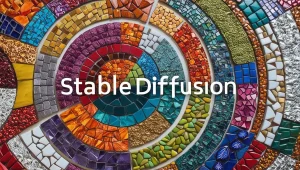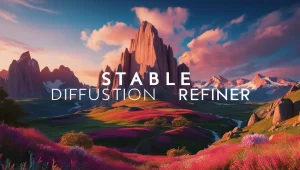Stable Diffusionでお気に入りのキャラクターを生成したのに、次回再現しようとすると顔や構図が変わってしまい、思い通りの画像が作れなかったという経験はありませんか。これは多くのユーザーが直面する問題であり、シード値を理解し、正しく設定することで解決できます。
本記事では、stable diffusionキャラ固定を行うための具体的な方法を詳しく解説します。シード値を固定するにはどうすればいいですかという疑問を持つ方に向けて、シード値の設定手順や、シード値 同じにならない原因を分かりやすく説明します。また、sweb UIキャラ固定の具体的な操作方法や、シードガチャを効率的に行うコツも紹介します。
さらに、特定のキャラを安定して再現するためにloraキャラ固定を活用する方法や、同じキャラのポーズを微調整したい場合の手順も説明します。ポーズだけ変えたい場合どうすればいいですかという疑問にもしっかり対応し、より理想的な画像生成を目指す方に役立つ内容を網羅しています。
キャラ再現に悩んでいる方や、効率よく画像を量産したい方にとって、この記事がStable Diffusionの使い方をさらに深く理解する助けになるでしょう。最後まで読むことで、画像生成の幅が大きく広がるはずです。
- シード値を固定して同じキャラを再現する方法を理解できる
- シード値が同じにならない原因と対策を知ることができる
- sweb UIやLoRAを使ったキャラ固定の手順を学べる
- ポーズ変更やシードガチャの効率的な方法を理解できる
Stable Diffusionでキャラを固定する方法とは?
- シード値を固定するにはどうすればいいですか?
- シード値が同じにならない原因と対策
- シードガチャを効率的に行う方法
- 特定のキャラを再現するためのポイント
- sweb UIでのキャラ固定設定手順
- LoRAを使ったキャラ固定の効果的な使い方
シード値を固定するにはどうすればいいですか?

Stable Diffusionで同じキャラクターや構図の画像を再現するためには、シード値を固定する方法を理解することが重要です。シード値を固定することで、同じプロンプトを使った際にほぼ同一の画像を再生成できるため、キャラクターの表情やポーズを微調整する際に非常に便利です。
まず、Stable DiffusionのWeb UIでは、シード値は初期設定で「-1」となっており、これがランダムな値を意味します。このままだと、同じプロンプトを入力しても毎回異なる画像が生成されます。そのため、特定のシード値を手動で入力して固定する必要があります。
シード値を固定する手順は以下の通りです。
- まず、Stable Diffusionで画像を生成します。
- 生成された画像の下に表示されるパラメーター情報を確認し、その中にある「Seed」という数値を見つけます。
- 次に、「txt2img」または「img2img」の画面に戻り、シード値の欄にこの数値を入力します。
- 最後に、リサイクルボタンをクリックすることで、直前に生成した画像のシード値が自動で反映されます。
これでシード値が固定され、同じプロンプトで再生成しても、同じ構図の画像が得られるようになります。
ただし、注意点として、シード値を固定してもプロンプトの内容を大きく変えると、画像に違いが生じることがあります。例えば、服装や背景のプロンプトを変更すれば、その部分が反映され、同じキャラクターでも別の要素が追加されます。
このように、シード値の固定は「画像の再現性」を高めるための基本的な設定です。同じキャラクターを再現したい場合は、まずシード値を固定してからプロンプトを調整していくと良いでしょう。
シード値が同じにならない原因と対策
Stable Diffusionで画像を生成する際に、「シード値を固定しているのに同じ画像にならない」という問題に直面することがあります。このような場合、いくつかの原因が考えられるため、それぞれの対策について詳しく説明します。
まず、原因の一つに「モデル(Checkpoint)の変更」が挙げられます。Stable Diffusionは複数のモデルを利用できるため、シード値とプロンプトが同じでも、使用するモデルが異なれば、画像は異なるものになります。モデルは画像の生成スタイルに大きな影響を与えるため、異なるモデルを使えば結果も変わるのは当然です。このため、同じシード値で画像を生成したい場合は、必ず同じモデルを選択する必要があります。
次に、「画像のサイズ(アスペクト比)の違い」も原因の一つです。Stable Diffusionでは、画像のサイズが変わるとノイズのパターンも変わるため、同じシード値でも異なる画像が生成されます。例えば、横長の画像と縦長の画像では、AIが認識する領域が異なるため、同じプロンプトでも構図が変わってしまいます。この場合、画像サイズを固定することで同じシード値で同一の画像を得ることができます。
また、プロンプトの微妙な変更も原因となります。プロンプトの一部を変更すると、AIが異なるノイズパターンを生成するため、結果として異なる画像が生まれることがあります。特に、ネガティブプロンプト(生成したくない要素の指定)が異なると、画像全体の印象が変わることがあります。このため、シード値を固定する際は、プロンプトも同じ内容に揃えることが重要です。
最後に、対策として「リサイクルボタンの活用」を推奨します。Stable DiffusionのWeb UIには、直前に生成した画像のシード値を自動で入力できるリサイクルボタンがあります。このボタンを使うことで、シード値の設定ミスを防ぎ、確実に同じ画像を生成できます。
このように、シード値が同じにならない原因は主に「モデル」「画像サイズ」「プロンプト」の違いにあります。これらの点を確認しながら設定を統一することで、同じシード値を使った場合でも安定した再現性を得ることができるでしょう。
シードガチャを効率的に行う方法

シードガチャとは、Stable Diffusionでプロンプトを固定しつつシード値をランダムに設定し、理想の画像が生成されるまで何度も試行することを指します。この方法は、特定のキャラクターや構図を「当たり」として得るまでのプロセスに似ているため「ガチャ」と呼ばれています。ただし、無計画に繰り返すと時間がかかるため、効率的に行うためのポイントをいくつか紹介します。
まず、最も重要なのは「Batch(バッチ)設定」を活用することです。Stable DiffusionのWeb UIでは、Batch countとBatch sizeという設定項目があり、これを使えば複数の画像を一度に生成できます。Batch countは生成回数、Batch sizeは同時生成枚数を意味します。例えば、Batch countを10、Batch sizeを3に設定すれば、シード値が連続する画像を合計30枚生成できます。一度に多くの画像を出力することで、効率的に「当たり」を見つけることが可能です。
次に、プロンプトの内容を明確にすることも重要です。シードガチャではプロンプトがぶれると目的の画像が得られにくくなります。そのため、最初に「どのような画像が欲しいのか」を具体的に決め、プロンプトを細かく設定しておくと効率が上がります。特に、キャラクターの服装や背景などの詳細を指定することで、理想の画像を得る確率が高まります。
さらに、ガチャの結果を管理することも効率化には欠かせません。生成した画像のシード値は、Stable DiffusionのWeb UIで簡単に確認できます。この情報をメモしておけば、後から再生成する際に役立ちます。お気に入りのシード値を再利用することで、ガチャの時間を短縮できます。
最後に、シードガチャを行う際はGPUリソースの消費に注意しましょう。特にクラウドGPUを利用している場合、無駄に時間を使うとコストがかさむ可能性があります。効率を重視するためには、Batch設定を使ってまとめて生成し、結果を確認した後に必要な部分だけを調整するのが良いでしょう。
特定のキャラを再現するためのポイント
Stable Diffusionで特定のキャラクターを再現するには、いくつかのコツがあります。これを理解しておくことで、同じキャラクターの表情やポーズを変えた画像をより簡単に生成できるようになります。
まず、基本となるのは「シード値の固定」です。シード値を固定すると、生成されるキャラクターの顔や体型などが一貫性を持つようになります。これによって、同じキャラクターの異なる表情や服装を再現しやすくなります。シード値の固定方法は、生成した画像の下に表示されるシード値をコピーし、次回の画像生成時に同じ数値を入力することで行えます。
次に、「プロンプトの具体性」が重要です。特定のキャラクターを再現するには、プロンプトでキャラクターの外見を具体的に記述する必要があります。例えば、髪型、髪色、服装、表情、背景などを細かく指定すると、AIがそのキャラクターの特徴をより正確に反映します。逆に、プロンプトが抽象的すぎると、異なるキャラクターが生成される可能性が高まります。
また、より高精度な再現を求める場合は「LoRAモデル」の活用もおすすめです。LoRAは少数の画像を使って特定のキャラクターの特徴を学習させるモデルです。これにより、同じキャラクターの画像を安定して生成できるようになります。ただし、LoRAを利用する際は、モデルのバランスが重要です。学習が強すぎると他のプロンプトが反映されにくくなるため、設定には注意が必要です。
さらに、Stable Diffusionには「ControlNet」という機能もあります。この機能を利用すると、元画像のポーズや構図を参照しながら新しい画像を生成することができます。これにより、特定のキャラクターのポーズを変えたり、背景を変更したりする作業が簡単になります。
最後に注意点として、生成した画像のモデル(Checkpoint)を変更すると、シード値が同じでも異なる画像が生成されることがあります。そのため、同じキャラクターを再現する際は、常に同じモデルを使うことが重要です。
これらのポイントを踏まえることで、特定のキャラクターを安定して再現し、画像生成の幅を広げることができます。
sweb UIでのキャラ固定設定手順
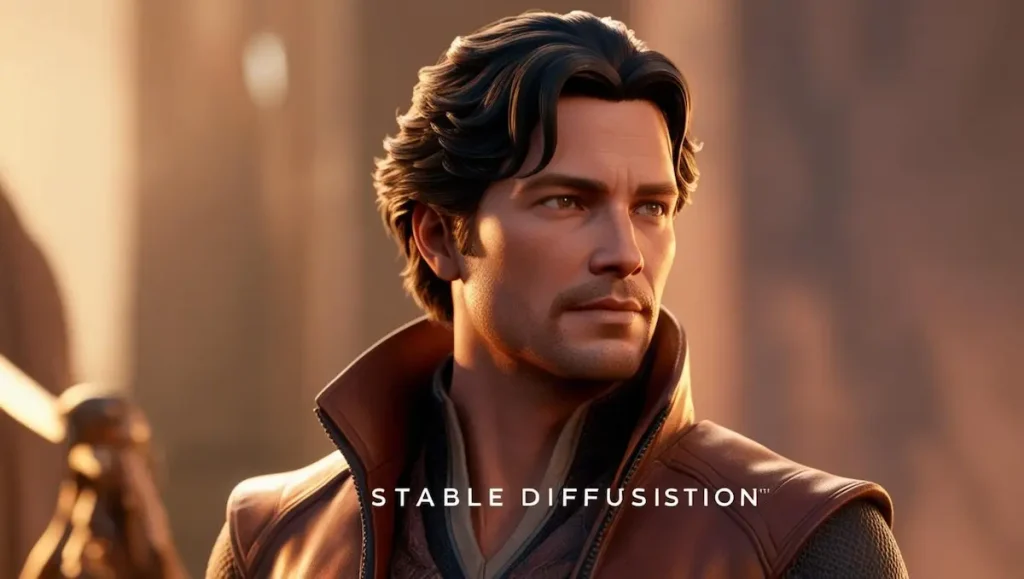
Stable Diffusionのsweb UI(Stable Diffusion Web UI)を使ってキャラクターを固定するには、シード値の設定が重要なポイントとなります。シード値を固定することで、同じプロンプトを使用した際に安定したキャラクターを再現でき、表情や服装の変更が容易になります。以下は、sweb UIでキャラクター固定を行う手順を詳しく解説します。
まず、画像生成を始める前に、Web UIを開いて「txt2img」または「img2img」タブを選択します。次に、プロンプトとネガティブプロンプトを入力し、画像生成を実行します。このとき、生成された画像の下部にあるパラメーター情報に「Seed」という数値が表示されます。この数値が画像生成の基となるシード値です。
次に、シード値を固定するには、生成結果画面で「リサイクルボタン」をクリックします。このボタンを押すと、直前に生成した画像のシード値が自動的に入力欄に反映されます。この状態で再度画像を生成すれば、同じプロンプトからほぼ同一の画像が再現されるようになります。
さらに、sweb UIでは「Extra」というオプションを利用することで、同じシード値を使いつつ細かい調整を行うことも可能です。この設定を活用すれば、キャラクターの細かな変化を加えながら、基本の顔や体型を維持した画像を生成することができます。
注意点として、プロンプトが変更されると固定したシード値でも画像が変化する可能性があります。そのため、プロンプトの一貫性を保ちつつ、必要に応じて細かい変更を行うことが重要です。
このように、sweb UIでキャラ固定を行う際は、シード値の固定とプロンプトの管理をしっかり行うことで、理想の画像生成がスムーズに進むでしょう。
LoRAを使ったキャラ固定の効果的な使い方
LoRA(Low-Rank Adaptation)は、Stable Diffusionにおいてキャラクターを固定しながら多様な画像を生成するための強力なツールです。この技術を活用することで、同じキャラクターの顔や特徴を維持しながら、異なる表情やポーズの画像を生成できます。ここでは、LoRAを使ったキャラ固定の効果的な使い方を紹介します。
まず、LoRAを使用するためには、LoRAモデルを事前に用意する必要があります。一般的には、特定のキャラクターに関連する画像を数枚準備し、これを基に学習を行います。学習済みのLoRAモデルを利用する場合は、Stable Diffusionの「Additional Networks」タブから簡単に適用できます。
LoRAを効果的に使うポイントは、プロンプトにモデルの名前を適切に追加することです。例えば、「lora:character_name:1」のように記述することで、LoRAモデルがキャラクターの特徴を反映し、画像生成時にそのキャラクターを再現します。また、LoRAの影響度は「:1」の数値で調整でき、数値を上げるとキャラクターの固定度が高くなりますが、逆に他のプロンプトが反映されにくくなるため、適切なバランスを見極めることが重要です。
さらに、LoRAを使えば、キャラクターの服装や髪型などの変更も簡単に行えます。同じシード値を使ってLoRAモデルを適用し、プロンプトを調整することで、異なる衣装や背景を持つ同一キャラクターの画像を生成できます。
ただし、注意点として、LoRAモデルを強く適用しすぎると他の要素が無視されてしまうことがあります。そのため、適度な影響度に設定し、必要に応じてプロンプトを細かく調整することが効果的です。
このように、LoRAを活用することで、特定のキャラクターを一貫して再現しつつ、多様なバリエーションの画像を生成できるようになります。プロジェクトや用途に合わせてLoRAの設定を最適化することが、効果的なキャラ固定の鍵となるでしょう。
Stable Diffusionで同じキャラを再現するテクニック
- 同じキャラを生成するための基本設定
- ポーズだけ変えたい場合どうすればいいですか?
- キャラ再現を高精度に行うための方法
- 画像生成時に注意すべきプロンプト設定
- 特定のキャラを量産する際の便利なツール
- 同じキャラを複数生成する際の効率的な手順
同じキャラを生成するための基本設定

Stable Diffusionで同じキャラクターを繰り返し生成するためには、いくつかの基本設定を正しく行うことが重要です。同じキャラクターを安定して再現するためのポイントを以下にまとめます。
まず、シード値を固定することが基本です。画像を生成する際、シード値がランダム設定のままだと、同じプロンプトを使用しても毎回異なる画像が生成されてしまいます。そのため、生成した画像のシード値を確認し、これを次回以降の画像生成時に設定することで、同じキャラクターを再現できます。Web UIでは、生成した画像の下部にシード値が表示されるので、その数値をコピーして再利用すると良いでしょう。
次に、プロンプトの一貫性が重要です。同じキャラクターを再現したい場合、プロンプトにキャラクターの特徴(髪型、髪色、服装、表情など)を細かく指定する必要があります。具体的には、「silver hair」「blue eyes」「school uniform」のように、見た目の特徴を詳細に設定します。プロンプトが曖昧だと、毎回異なるキャラクターが生成されてしまうので注意しましょう。
また、ネガティブプロンプトの設定も有効です。ネガティブプロンプトに「bad anatomy」「missing fingers」「worst quality」などの不良要素を指定することで、より一貫した高品質な画像を得ることができます。この設定により、キャラクターの細部が乱れるのを防げます。
さらに、画像生成の際にはモデル(Checkpoint)を固定することも忘れないようにしましょう。異なるモデルを使用すると、同じシード値とプロンプトでも違うキャラクターが生成されることがあります。そのため、同じモデルを使い続けることが、キャラクターを安定して再現するための基本となります。
このように、シード値の固定、プロンプトの詳細設定、ネガティブプロンプトの活用、モデルの固定が、同じキャラクターを生成するための基本設定になります。これらを適切に行えば、安定した再現性を得られるでしょう。
ポーズだけ変えたい場合どうすればいいですか?
Stable Diffusionで同じキャラクターのポーズだけを変更したい場合、いくつかの方法があります。ここでは、簡単に実行できる手順と注意点を解説します。
まず、シード値を固定するのが第一歩です。シード値を固定することで、キャラクターの顔や体型が変わるのを防ぎつつ、ポーズだけを変更できます。画像を生成した際に表示されるシード値をコピーし、次回の画像生成時にその数値を入力しましょう。この手順を踏むことで、同じキャラクターの画像生成が安定します。
次に、プロンプトのポーズ部分を変更します。プロンプトにはキャラクターの動作を指示する要素を追加できます。例えば、「dancing」を「sitting」に変更すれば、キャラクターを座らせることができます。また、「arm up」や「looking back」といった指示を加えることで、手の位置や視線を変えることも可能です。このように、プロンプトの一部を変更するだけでポーズを調整できます。
一方で、ポーズだけを変更する際にはControlNetの活用も効果的です。ControlNetは、元画像を参照しながら新しい画像を生成する拡張機能です。この機能を使えば、特定のポーズを指定しつつ、同じキャラクターを維持することが容易になります。ControlNetを使用する場合は、「reference-only」モードを設定し、元となる画像をアップロードして参照画像として利用しましょう。
ただし、プロンプトに加える変更が大きすぎると、キャラクターの顔や体型が変わってしまうことがあります。そのため、ポーズ変更時には、できるだけ元のプロンプトを維持しつつ、必要な部分だけを調整するのがポイントです。
このように、シード値の固定とプロンプトの変更、そしてControlNetの活用によって、同じキャラクターのポーズだけを変えた画像を効率的に生成することができます。プロジェクトの内容に応じて、これらの方法を組み合わせて使うと良いでしょう。
キャラ再現を高精度に行うための方法

Stable Diffusionで特定のキャラクターを高精度に再現するためには、いくつかの重要なポイントを押さえる必要があります。これを意識するだけで、キャラクターの一貫性を保ちながら、画像のクオリティを向上させることができます。
まず、シード値の固定は欠かせません。同じシード値を使えば、基本的な顔の形状やキャラクターの特徴が安定し、別のプロンプトを追加しても大きな変化が起きにくくなります。これにより、異なる衣装や背景を指定しても、同じキャラクターとして認識されやすくなります。生成した画像の下に表示されるシード値をコピーし、次回以降の画像生成時に同じ値を入力するようにしましょう。
次に、LoRAモデルの活用も効果的です。LoRAは、少数の画像を基に特定のキャラクターの特徴を学習させ、安定して同じキャラクターを再現するためのモデルです。LoRAを使用することで、特定のキャラをより詳細に再現しやすくなります。ただし、LoRAの適用度が高すぎると、他のプロンプトが無視されてしまう可能性があるため、適度なバランスを保つことが重要です。
さらに、プロンプトの詳細設定を行うことで、キャラクター再現の精度が向上します。髪型や髪色、服装、表情などの特徴を細かく指定することで、AIがより正確にキャラクターを理解します。たとえば、「blonde hair」「blue eyes」「smiling」などの具体的な特徴を加えると、より一貫性のあるキャラクターが生成されやすくなります。
一方で、注意すべき点としてモデル(Checkpoint)の統一があります。異なるモデルを使うと、同じシード値とプロンプトを入力しても、生成される画像が異なることがあります。特定のキャラを再現したい場合は、必ず同じモデルを使用するようにしましょう。
これらの方法を組み合わせることで、キャラクター再現の精度が大きく向上し、より安定した画像生成が可能になります。
画像生成時に注意すべきプロンプト設定
Stable Diffusionで画像生成を行う際、プロンプトの設定は最終的な出力結果に大きな影響を与えます。プロンプトの内容が不適切だと、意図した画像にならなかったり、細部のクオリティが低下したりするため、注意すべきポイントを押さえておきましょう。
まず、具体的で詳細なプロンプトを設定することが重要です。抽象的なプロンプトではAIが解釈に迷い、出力される画像に一貫性がなくなります。たとえば、「beautiful girl」といった曖昧なプロンプトよりも、「blonde hair, blue eyes, school uniform, smiling」といった詳細な指示を加えることで、より正確な画像を生成できます。
また、ネガティブプロンプトの活用も重要です。ネガティブプロンプトとは、生成したくない要素を指定するもので、これを適切に設定することで不要な要素を排除できます。たとえば、「bad anatomy」「missing fingers」「low quality」などをネガティブプロンプトに入れることで、画像のクオリティが向上し、不自然なパーツが生成されるのを防げます。
さらに、構図に関する指示も忘れずに設定しましょう。「full body」「upper body」「close-up」などの指示を加えることで、キャラクターのサイズやポーズが適切に調整されます。これにより、生成された画像が意図したフレームに収まりやすくなり、全体的な完成度が高まります。
ただし、プロンプトの設定が複雑になりすぎると逆効果になる場合があります。指示が多すぎると、AIが情報を正確に処理できず、結果的に画像のクオリティが低下することがあります。そのため、必要な指示を簡潔にまとめ、重要な要素に絞ることがポイントです。
このように、プロンプト設定の際は具体性と簡潔さのバランスを保ちながら、ネガティブプロンプトを活用することで、より高品質な画像生成を実現できます。これにより、安定した結果が得られ、キャラクター再現の精度も向上するでしょう。
特定のキャラを量産する際の便利なツール

Stable Diffusionで特定のキャラクターを大量に生成する場合、いくつかの便利なツールを活用すると効率が大幅に向上します。ここでは、特定のキャラを効率よく量産できるツールをいくつか紹介します。
まず、ControlNetは非常に有用な拡張機能です。このツールを使えば、元の画像を参照しながらポーズや構図を変えて、同じキャラクターの画像を複数生成することができます。ControlNetの「reference-only」モードを使うことで、キャラの顔や特徴を固定しつつ、ポーズや背景の違う画像を作成できます。この機能を活用すれば、特定のキャラを自然なバリエーションで量産できます。
次に、Dynamic Promptsも便利です。このツールは、プロンプトの一部をランダムに変化させることで、さまざまなバリエーションの画像を自動的に生成できます。たとえば、服装や表情、背景を変えた複数の画像を一度に生成できるため、大量の画像を短時間で用意するのに適しています。
また、LoRAモデルを利用することで、特定のキャラクターを安定して再現できます。LoRAモデルは少量の画像から特定のキャラの特徴を学習し、その特徴を画像生成に反映させることができます。これにより、同じ顔のキャラクターを違う服装やポーズで量産することが可能です。
さらに、Similarity Sifterというツールを使えば、生成した画像の中から似ている画像を自動で判別し、整理することができます。この機能を使うことで、大量に生成した画像を手動で選別する手間を省けます。顔の類似度を自動で判断し、不要な画像を除外することで、効率的に選別できます。
これらのツールを活用することで、特定のキャラを量産する際の作業が大幅に効率化され、理想の画像を簡単に得られるようになります。
同じキャラを複数生成する際の効率的な手順
Stable Diffusionで同じキャラクターを複数生成する際、効率的に作業を進めるためには、いくつかの手順を意識する必要があります。ここでは、同じキャラを複数生成するための効果的な手順を紹介します。
まず、シード値の固定は欠かせないポイントです。最初に生成した画像のシード値を固定することで、キャラクターの顔や体型が統一された画像を複数作成できます。シード値は生成した画像の下に表示されるので、それをコピーして次回の生成時に再利用します。これにより、同じキャラクターが安定して再現されます。
次に、Batch設定を活用します。Stable DiffusionのWeb UIには、Batch countとBatch sizeの設定があります。この設定を使うことで、シード値が連続する画像を一度に複数生成できます。たとえば、Batch countを10、Batch sizeを3に設定すると、合計30枚の画像が一度に生成されます。この方法を使えば、一度に大量の画像を生成し、理想の画像を見つけるまでの時間を短縮できます。
さらに、プロンプトの微調整も重要です。同じキャラを生成する際に、プロンプトの一部を少しずつ変更することで、バリエーション豊かな画像を作成できます。たとえば、「smiling face」を「serious face」に変更したり、「school uniform」を「casual outfit」に変えたりすることで、同じキャラクターの異なる表情や服装を効率的に生成できます。
また、ControlNetを活用してポーズを調整するのも効果的です。ControlNetを使うことで、キャラの顔を固定しながらポーズだけを変更した画像を簡単に作成できます。この機能を使えば、同じキャラクターが異なるポーズをとった画像を効率的に生成できます。
最後に、画像の選別を効率化するツールを利用することも大切です。Similarity Sifterなどのツールを使えば、生成した画像を自動で類似度順に並べ、不要な画像を除外できます。これにより、同じキャラクターの画像を手動で確認する手間を省き、作業を効率化できます。
このように、シード値の固定、Batch設定の活用、プロンプトの微調整、ControlNetの使用、選別ツールの導入という手順を踏むことで、同じキャラを複数生成する作業が大幅に効率化されます。これらの手順を意識して作業を進めることで、理想の画像を短時間で大量に得ることが可能になります。
Stable Diffusionでキャラ固定の基本と効率的な方法
この記事のポイントをまとめます。
- シード値を固定すると同じキャラを再現しやすくなる
- シード値は生成画像の下に表示される数値を利用する
- 同じプロンプトでもモデルが違うと画像が変わる
- 画像のサイズが異なると同じシード値でも構図が変わる
- プロンプトは具体的に記述しないとキャラがぶれる
- ネガティブプロンプトを設定すれば画像の質が安定する
- ControlNetを使えばポーズや構図を参照して生成できる
- LoRAを使うと特定キャラの再現性が高まる
- シードガチャはBatch設定で効率よく行える
- プロンプトの一部変更でポーズや表情の微調整が可能
- モデルを固定すれば同じキャラの画像を安定して作れる
- Similarity Sifterは大量画像の選別に役立つ
- sweb UIのリサイクルボタンでシード値を簡単に反映できる
- Dynamic Promptsを使えば自動でバリエーションが増やせる
- プロンプトが複雑すぎるとAIが正しく処理できなくなる